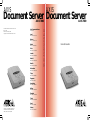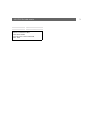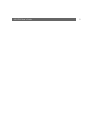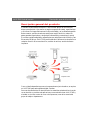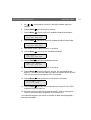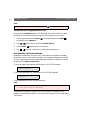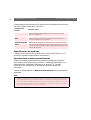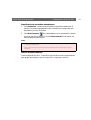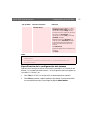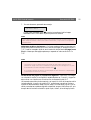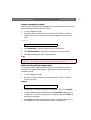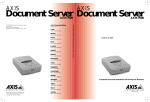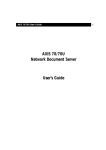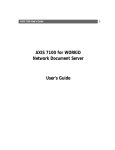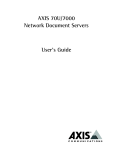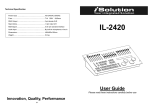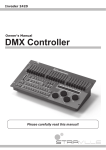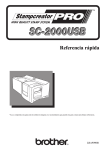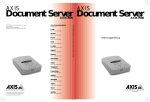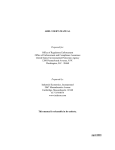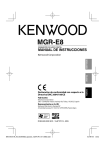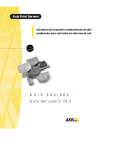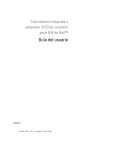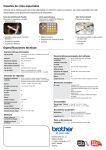Download Document Server ent Server
Transcript
AXIS AXIS Document Server Document Server AXIS 7000 Axis Communications www.axis.com Lund Phone: +46 46 270 18 00 Boston Phone: +1 978 614 20 00 Miami Phone: +1 305 629 3524 Paris Phone: +33 1 49 69 1550 London Phone: +44 207 553 9200 Madrid Phone: +34 91 803 46 43 Munich Phone: +49 89 95 93 96 0 AXIS 7000 Network Document Server User’s Guide AXIS 7000 Network Document Server User’s Guide Part No: 16541 Revision 2.0, Date : January 2000 Copyright © Axis Communications AB, 1997 – 2000 AXIS 7000 Guía del usuario Rotterdam Phone: +31 10 444 34 34 Tokyo Phone: +81 3 3545 8282 Singapore Phone: +65 250 8077 Hong Kong Phone: +852 2836 0813 Beijing Phone: +86 10 6801 6023 Shanghai Phone: +86 21 6372 5659 Taipei Phone: +886 2 2546 9668 Seoul Phone: +82 2 780 9636 The Axis logo is a registered trademark of Axis Communications AB. All other trademarks are owned by their respective companies. Sydney Phone: +61 2 9967 5700 www.axis.com AXIS 7000 Guía del usuario AXIS 7000 Servidor de documentos de red Guía del usuario 1 AXIS 7000 Guía del usuario 2 Acerca de este documento Esta guía corresponde al servidor de documentos de red AXIS 7000 con la versión de software 2.10 y versiones posteriores hasta que se indique lo contrario. El documento contiene información básica, así como instrucciones para la configuración y el uso del AXIS 7000. Asimismo, está destinado a todas las personas que participen en la instalación y el uso del AXIS 7000. Clase A. Europa - Este equipo digital cumple los requisitos de emisión de radiaciones, estipulados en el límite B de la norma EN55022, y los requisitos de inmunidad de la norma EN55024 sobre uso residencial, comercial y en la industria ligera (el cumplimiento no es válido para cables de red no blindados). Responsabilidad pérdida de datos o daños en el equipo. Hemos dedicado toda nuestra atención a la preparación de este manual; si detecta incoherencias u omisiones, informe al respecto a la oficina local de Axis, que puede encontrar en la portada de este documento. Axis Communications AB no se hace responsable de los errores técnicos o tipográficos, y se reserva el derecho a realizar cambios en el producto y los manuales sin previo aviso. Axis Communications AB no proporciona garantías de ningún tipo con respecto al material contenido en este documento, incluidas pero no limitadas a éstas, las garantías implícitas de viabilidad comercial y aptitud para un propósito determinado. Axis Communications AB no se hará responsable de daños directos o indirectos relativos al suministro o uso de este material. Importante: - Indicación que debe seguirse para evitar Reconocimiento de marcas comerciales daños en el funcionamiento del producto. Acrobat, Adobe, AIX, DOS, Ethernet, IBM, Internet Explorer, Macintosh, Microsoft, Netscape Navigator, OS/2, UNIX y Windows son marcas registradas de sus respectivos propietarios. Para ver instrucciones más detalladas, consulte el Manual del usuario del AXIS 7000, disponible en línea en el sitio Web de Axis y en el CD AXIS Online. Avisos relativos a la seguridad Antes de instalar el AXIS 7000, dedique un tiempo a leer los avisos relativos a la seguridad. Siga fielmente todas las indicaciones de seguridad e instrucciones cuando utilice este producto. ¡Precaución! - Indicación que debe seguirse para evitar la No continúe después de los avisos anteriores hasta que haya comprendido totalmente las consecuencias. Información de copyright La copia no autorizada de materiales protegidos por copyright y otros derechos de propiedad intelectual o internacional está prohibida en la mayoría de los países. Axis Communications AB recomienda a los usuarios de este equipo que soliciten las autorizaciones necesarias para copiar el material. Las instrucciones de uso que contiene el manual no deben considerarse como un incentivo para hacer duplicaciones ilícitas del material. Cualquier duplicación que realice el usuario es su responsabilidad. Compatibilidad electromagnética (EMC) Estados Unidos – Este equipo genera, usa y puede irradiar radiofrecuencias y, si no se instala y se utiliza según el manual de instrucciones, puede causar interferencias en comunicaciones por radio. Asimismo, este equipo ha sido probado y cumple los límites para los dispositivos informáticos de la Clase A, conforme a la Subparte B de la Parte 15 de las normas de la FCC, establecidas para proporcionar una protección razonable contra este tipo de interferencias si se utiliza el producto en un entorno comercial. Es probable que el uso de este equipo en áreas residenciales produzca interferencias, en cuyo caso se exigirá al usuario que tome las medidas oportunas para eliminar dichas interferencias, siendo el usuario el responsable de abonar los gastos correspondientes. Deben emplearse cables blindados con esta unidad a fin de asegurar la conformidad con los límites de la Reconocimiento de marcas comerciales de software El código JPEG (libjpeg) se usa por cortesía de Independent JPEG Group. El código LDAP (libldap y libber) se usa por cortesía de University of Michigan en Ann Arbor. Copyright © 1991 Regents of the University of Michigan. Reservados todos los derechos. El código TIFF (libtiff) se usa por cortesía de Sam Leffler y Silicon Graphics, Inc. Copyright © 1988-1996 Sam Leffler. Copyright © 1991-1996 Silicon Graphics, Inc. Mantenimiento Se recomienda usar un paño húmedo para limpiar la unidad. No deben utilizarse sustancias a base de petróleo, ya que pueden causar daños. Servicios de asistencia técnica En caso de precisar asistencia técnica, póngase en contacto con su proveedor local. Si sus preguntas no pueden tener una respuesta inmediata, su proveedor remitirá sus consultas a través de los canales apropiados para asegurarle una respuesta rápida. Si dispone de conexión a Internet, puede encontrar manuales en línea, información de asistencia técnica, actualizaciones de software, aplicaciones, información sobre Axis, etc. en las ubicaciones que se indican a continuación. AXIS COMMUNICATIONS Guía rápida del usuario del <Nombre del producto> AXIS 7000 Guía del usuario WWW: http://www.axis.com Servidor de FTP: ftp://ftp.axis.com/pub/axis AXIS 7000 Guía del usuario Revisión 2.0 Referencia: 16541 Fecha: Enero de 2000 Copyright © Axis Communications AB, 1997 - 2000 3 4 AXIS 7000 User’s Guide Introducción. . . . . . . . . . . . . . . . . . . . . . . . . . . . . . . . . . . . . . . . . . . . . . . . . . . . 6 Descripción general del producto . . . . . . . . . . . . . . . . . . . . . . . . . . . . . . . . . . . . 7 Descripción física . . . . . . . . . . . . . . . . . . . . . . . . . . . . . . . . . . . . . . . . . . . . . . . . 8 El panel de control . . . . . . . . . . . . . . . . . . . . . . . . . . . . . . . . . . . . . . . . . . . . . . 8 Conectores e indicadores. . . . . . . . . . . . . . . . . . . . . . . . . . . . . . . . . . . . . . . . . . 9 Instalación básica . . . . . . . . . . . . . . . . . . . . . . . . . . . . . . . . . . . . . . . . . . . . . . . 10 Resumen de la instalación . . . . . . . . . . . . . . . . . . . . . . . . . . . . . . . . . . . . . . . . 10 Revisión del inventario de hardware . . . . . . . . . . . . . . . . . . . . . . . . . . . . . . . . 10 Conexión de copiadoras digitales y escáneres. . . . . . . . . . . . . . . . . . . . . . . . . . 11 Conexión del AXIS 7000 a la red . . . . . . . . . . . . . . . . . . . . . . . . . . . . . . . . . . 11 Asignación de una dirección de Internet al AXIS 7000 . . . . . . . . . . . . . . . . . . 12 Verificación de la instalación . . . . . . . . . . . . . . . . . . . . . . . . . . . . . . . . . . . . . . 14 Configuración del AXIS 7000 . . . . . . . . . . . . . . . . . . . . . . . . . . . . . . . . . . . . . 16 Acceso a las herramientas de administración . . . . . . . . . . . . . . . . . . . . . . . . . . 16 Especificación de la configuración de red . . . . . . . . . . . . . . . . . . . . . . . . . . . . 17 Especificación de destinos . . . . . . . . . . . . . . . . . . . . . . . . . . . . . . . . . . . . . . . . 18 Especificación de la configuración del sistema . . . . . . . . . . . . . . . . . . . . . . . . . 21 Uso del AXIS 7000. . . . . . . . . . . . . . . . . . . . . . . . . . . . . . . . . . . . . . . . . . . . . . 23 Envío a destinos . . . . . . . . . . . . . . . . . . . . . . . . . . . . . . . . . . . . . . . . . . . . . . . 23 Adición de destinos de correo electrónico . . . . . . . . . . . . . . . . . . . . . . . . . . . . 26 Adición de perfiles temporales. . . . . . . . . . . . . . . . . . . . . . . . . . . . . . . . . . . . . 27 Visualización de las imágenes escaneadas . . . . . . . . . . . . . . . . . . . . . . . . . . . . . 28 Especificación de un remitente . . . . . . . . . . . . . . . . . . . . . . . . . . . . . . . . . . . . 29 AXIS 7000 User’s Guide 5 6 Introducción AXIS 7000 Guía del usuario Introducción Este documento contiene instrucciones básicas sobre la configuración y el uso del servidor de documentos de red AXIS 7000 en el entorno de red. Si precisa más información, consulte el Manual del usuario del AXIS 7000, disponible en el sitio Web de Axis en http://www.axis.com o en formato PDF en el CD AXIS Online. ¡Importante! Se puede obtener ayuda en línea en todas las páginas de la interfaz Web del AXIS 7000. Esto es de particular importancia al configurar la unidad y se debe utilizar como primer punto de referencia para cualquier consulta de administración. El sistema de ayuda está almacenado internamente en el AXIS 7000. CD AXIS Online El CD AXIS Online proporciona un catálogo electrónico fácil de utilizar, que incluye lo último en software de utilidades, software de productos, libros blancos, documentos para usuarios, referencias y notas técnicas de AXIS, etc. Puede utilizarlo en todos los entornos informáticos compatibles con los productos Axis. El AXIS 7000 es independiente del servidor y no requiere software adicional para la instalación. El software del CD en línea sólo es opcional para la administración y la instalación. Se puede ver el contenido del CD AXIS Online mediante la interfaz de Adobe Acrobat Reader o HTML. Todos los documentos que contiene el CD están en formato PDF. Nota: Si no tiene instalado Adobe Acrobat Reader 3.0 u otra versión posterior en el sistema: • Los usuarios de Windows deben pulsar el botón Get Adobe Reader en la interfaz principal del usuario. • Los usuarios de otras plataformas deben buscar y ejecutar el instalador apropiado en la carpeta tools/Acrobat/. Para saber la ruta de acceso completa, consulte el archivo readme.txt. Página principal oficial de Axis Todo el software y la información incluida en el CD AXIS Online también está disponible en el sitio Web de Axis en http://www.axis.com. Desde este sitio puede acceder a información corporativa y de asistencia técnica, obtener más información de otros productos de Axis, etc. AXIS 7000 Guía del usuario Descripción general del producto Descripción general del producto El servidor de documentos de red AXIS 7000 utiliza el equipo de oficina de que dispone para distribuir información en papel entre grupos de trabajo, organizaciones y en Internet. Se integra fácilmente en los flujos de trabajo y en los sistemas de gestión de documentos, optimiza inversiones anteriores en equipo de oficina, reduce los gastos generales organizativos y rebaja significativamente los costes de envío postal. Al conectar copiadoras digitales y escáneres planos a redes Ethernet de 10 Mbps y Fast Ethernet de 100 Mbps, el AXIS 7000 permite distribuir fácilmente los documentos a cualquier dirección de correo electrónico, servidor de archivos, servidor de faxes o impresora. Como unidad independiente que se coloca generalmente junto al escáner, se requiere un AXIS 7000 para cada copiadora digital o escáner. Para una cómoda distribución electrónica de los materiales copiados a direcciones de correo electrónico y servidores de aplicaciones, se recomienda colocar el AXIS 7000 y el escáner en el mismo cuarto de correo o de impresoras, cerca de los usuarios del grupo de trabajo o departamento. 7 Descripción física 8 AXIS 7000 Guía del usuario Descripción física El panel de control El panel de control del AXIS 7000 posee varias teclas de usuario y una pantalla de mensajes que describe las opciones de menú seleccionadas y el estado de la unidad. Nota: • Al enviar el documento, el producto siempre usa el destino y las opciones de escáner que se muestren en ese momento, se hayan seleccionado explícitamente o no. . Tecla Descripción Add Escanea el material en el escáner. Para trabajar con material encuadernado, use esta tecla para escanear cada página. Cancel Cancela el proceso de escaneo en cualquier etapa y borra las selecciones realizadas en el menú. Elimina los mensajes de error. AXIS 7000 versión 2.10 Menu Select Permite desplazarse por las opciones del menú. Select Selecciona múltiples destinos. Send Envía el material escaneado al destino seleccionado y el AXIS 7000 queda disponible para otros usuarios. Para hojas sueltas o pilas de hojas, use esta tecla para escanear el material y enviar la imagen en un solo paso. Flechas arriba/ab ajo Permite desplazarse por las opciones del menú y seleccionarlas. Ca d Ad nce l Menu Send • También es posible conectar un teclado de PC-AT estándar al AXIS 7000. Así podrá introducir direcciones de correo electrónico en la copiadora o buscar fácilmente en largas listas de correo y guardar direcciones no incluidas en la lista como una adición permanente o temporal a la lista de direcciones residente. Consulte también Adición de destinos de correo electrónico, en la página 26. • Para obtener información más detallada, consulte el Manual del usuario del AXIS 7000 en el sitio Web de Axis http://www.axis.com o en el CD AXIS Online. AXIS 7000 Guía del usuario Descripción física Conectores e indicadores Botón pulsador Conector SCSI Conector de teclado Conector de red Fuente de Indicador de estado Indicador Indicador Indicador de de red de Conector de red - El AXIS 7000 está diseñado para redes Ethernet de 10 Mbps y Fast Ethernet de 100 Mbps y se conecta a la red mediante un cable de par trenzado de la categoría 5 (10baseT y 100baseTX). Asimismo, el AXIS 7000 cambia automáticamente entre 10 Mbps y 100 Mbps. Conector de teclado - Un conector mini-DIN para teclado de PC estándar. Para obtener más información, consulte el Manual del usuario del AXIS 7000. Conector SCSI - Un conector SCSI-2 para copiadora digital o escáner. Indicador de estado - El indicador de estado parpadea durante el inicio y permanece encendido cuando el AXIS 7000 está listo para su uso. Si el indicador de estado se apaga, esto indica que puede haber un error. Indicador de ocupado - El indicador de ocupado se enciende cuando el AXIS 7000 está asignado para el uso y permanece encendido durante el proceso de escaneo. Indicador de red - El indicador de red de tres colores parpadea en: amarillo - para indicar actividad en una red Ethernet de 10MB. verde - para indicar actividad en una red Fast Ethernet de 100MB. rojo - para indicar que la unidad no está conectada correctamente a la red. Indicador de alimentación - El indicador de alimentación está encendido normalmente cuando la unidad está conectada. Si el indicador permanece apagado o parpadea, esto indica que hay un problema con el AXIS 7000 o su fuente de alimentación. Fuente de alimentación - El AXIS 7000 puede usar una fuente de alimentación AXIS PS-C o AXIS PS-E. Botón pulsador - Este botón permite restablecer los parámetros del AXIS 7000 a los valores predeterminados de fábrica. Para obtener más información, consulte el Manual del usuario del AXIS 7000 en el sitio Web de Axis http://www.axis.com o el CD AXIS Online. 9 10 Instalación básica AXIS 7000 Guía del usuario Instalación básica Resumen de la instalación El AXIS 7000 se instala en las siguientes etapas: • Revisión del inventario de hardware • Conexión a copiadoras digitales y escáneres • Conexión del AXIS 7000 a la red • Asignación de una dirección de Internet al AXIS 7000 • Verificación de la instalación Revisión del inventario de hardware Desembale y revise todos los componentes comparándolos con la siguiente lista. Póngase en contacto con su distribuidor si falta algún componente o está dañado. Todo el material de embalaje es reciclable. Hardware Modelos Referencias AXIS 7000 Servidor de documentos de red AXIS 7000 0094-1 Fuente de alimentación Europa 14235 R.U. 14236 Australia 14258 EE.UU. 14256 Japón 14257 Europa 15507 R.U. 15509 Australia 15510 EE.UU. 15508 AXIS PS-C AXIS PS-E Japón 15511 Medios Título Referencias CD-ROM CD AXIS Online Versión 5.4 o superior Material impreso Guía del usuario del AXIS 7000 16541 Etiqueta de instrucciones del AXIS 7000 16567 Etiqueta de instrucciones para el teclado del AXIS 7000 16763 Descripción Referencias Accesorios opcionales AXIS 7000 Guía del usuario Instalación básica Hardware Modelos Conectores SCSI Conector SCSI blindado de alta densidad con 14260 50 patillas (micro-D) Conector SCSI blindado de alta densidad con 50 patillas Referencias 14259 (Centronics) Conexión de copiadoras digitales y escáneres ¡Precaución! • Compruebe que la fuente de alimentación incluida con el AXIS 7000 esté marcada con el voltaje correcto de la red eléctrica. • Asegúrese de que el escáner y el AXIS 7000 están apagados. El bus SCSI puede dañarse si conecta o desconecta unidades encendidas. 1. Apague el escáner y desconecte la fuente de alimentación externa del AXIS 7000. 2. Conecte el cable SCSI al conector SCSI del AXIS 7000. 3. Conecte el cable SCSI al escáner. El AXIS 7000 usa un terminador SCSI incorporado. Tenga en cuenta que el escáner también debe estar terminado correctamente. Consulte la documentación suministrada con el escáner. Conexión del AXIS 7000 a la red 1. Conecte el AXIS 7000 a la red. Nota: El AXIS 7000 está diseñado para redes Ethernet de 10 Mbps y Fast Ethernet de 100 Mbps, y se conecta a la red mediante un cable de par trenzado de la categoría 5 (10baseT y 100baseTX). 2. Encienda el escáner. 3. Conecte la fuente de alimentación externa al AXIS 7000. El indicador de red parpadeará durante el encendido y la autoprueba. Aparecerá el siguiente mensaje en pantalla durante la autoprueba: AXIS 7000 Version: x.xx Donde x.xx es la versión del software, p.ej. 2.10 11 12 Instalación básica AXIS 7000 Guía del usuario Nota: El indicador de red de tres colores parpadea en: • amarillo - para indicar actividad en una red Ethernet de 10MB. • verde - para indicar actividad en una red Fast Ethernet de 100MB. • rojo - para indicar que la unidad no está conectada correctamente a la red. Asignación de una dirección de Internet al AXIS 7000 Siga las instrucciones siguientes para definir una dirección IP desde el panel de control. ¡Importante! • Puede omitirse esta sección si usa DHCP, RARP o BOOTP, ya que la dirección de Internet se define automáticamente (DHCP es el método preferido para redes Windows NT, pues también define automáticamente algunos de los parámetros). • Debe solicitar al administrador de la red una dirección de Internet válida no utilizada. • Al conectar un teclado PC-AT directamente al terminador mini-DIN del AXIS 7000, dispone de un método cómodo para manejar la unidad y definir la dirección de Internet durante el inicio del sistema. El administrador puede desactivar esta función desde las páginas de administración. Verifique que la fuente de alimentación del AXIS 7000 esté desconectada antes de conectar el teclado. • La dirección IP del producto también se puede definir con AXIS IP Installer (incluido en el CD AXIS Online) o los métodos ARP, RARP, BOOTP o DHCP. Para obtener más información, consulte el Manual del usuario del AXIS 7000. 1. Encienda el AXIS 7000 y presione Menu mensaje: cuando aparezca el siguiente AXIS 7000 version: x.xx 2. Después de unos segundos, aparecerá esta pantalla: IP Address: 000.000.000.000 3. Presione Select para editar la dirección de Internet: Edit IP Address: 000.000.000.000 4. Presione Menu cada vez. para resaltar y pasar de un dígito a otro, seleccionando uno AXIS 7000 Guía del usuario 5. Use necesario. Instalación básica para aumentar o disminuir cada dígito resaltado, según sea 6. Presione Select para confirmar los cambios. 7. Presione Menu para ver la dirección predeterminada del encaminador: Default router: 000.000.000.000 8. Presione Select para editar la dirección predeterminada del encaminador: Edit router: 000.000.000.000 9. Para cambiar el valor, repita los pasos 4 - 6 anteriores. 10. Presione Menu para ver el valor de máscara de subred: Net mask: 000.000.000.000 11. Presione Select para editar la máscara de subred: Edit net mask: 000.000.000.000 12. Para cambiar el valor, repita los pasos 4 - 6 anteriores. 13. Presione Menu para ver la dirección de nodo. No se puede editar esta dirección. La dirección de nodo debería ser idéntica al número de serie del AXIS 7000 que se encuentra en la etiqueta inferior de la unidad. 14. Presione Menu una vez más para ver las instrucciones finales:: Press if you are finished 15. Presione Select para salir de la configuración de Internet. El AXIS 7000 completará la secuencia de inicio. 16. Escriba el nombre o la dirección de Internet del AXIS 7000 en la etiqueta de instrucciones suministrada y colóquela en la cubierta superior. La unidad está lista para su uso cuando el indicador de estado deje de parpadear y permanezca encendido. 13 14 Instalación básica AXIS 7000 Guía del usuario Nota: Si comete un error al editar los parámetros, presione Cancel para anular la operación anterior. Verificación de la configuración de la red Acceda al menú Advanced desde el AXIS 7000panel de control para verificar que la configuración de red seleccionada es correcta, como se describe a continuación: 1. Mantenga presionada la tecla Menu Aparecerá el menú Advanced. 2. Use . para encontrar la opción Network Settings. 3. Presione Select 4. Use mientras presiona la tecla Select para acceder a los submenús. para ver y comprobar los valores de los parámetros. Verificación de la instalación Después de la instalación correcta, el AXIS 7000 identificará el escáner conectado y mostrará su nombre. Si el escáner conectado no es compatible, aparecerá un mensaje de error. Puede ver una lista de copiadoras digitales y escáneres compatibles en el sitio Web de AXIS en http://www.axis.com Si no se han especificado destinos anteriormente, el AXIS 7000 mostrará: Connect using Web browser Si ya se han especificado uno o más destinos, el AXIS 7000 mostrará: Send to: xxxxxx Donde xxxxxx es el primer nombre de destino. Nota: • El nombre de destino es el texto que aparece en la lista de destinos en la pantalla de mensajes. • Los destinos están ordenados en orden alfabético. Para verificar la instalación, acceda al AXIS 7000 usando un navegador de Web estándar como Netscape Navigator o Microsoft Internet Explorer, como se describe a continuación: AXIS 7000 Guía del usuario Instalación básica 1. Coloque un documento en el escáner. 2. Inicie el navegador de Web. 3. Escriba el nombre o la dirección de Internet del AXIS 7000 en el campo de ubicación/dirección (URL). Ejemplo: http://172.16.253.80 Aparece la página principal del AXIS 7000 , la página Scan Document. 4. Pulse Scan. Dependiendo del formato de imagen especificado por el perfil, el navegador de Web mostrará la imagen en un visor de imágenes asociado o le pedirá que guarde el archivo. 15 16 Configuración del AXIS 7000 AXIS 7000 Guía del usuario Configuración del AXIS 7000 Esta sección está dirigida específicamente a los usuarios responsables de la administración del AXIS 7000. Los administradores tienen privilegios de alto nivel a los que no pueden acceder los usuarios normales. El administrador debe especificar los siguientes ajustes antes de poder utilizar el AXIS 7000 para distribuir los documentos reproducidos en la red: • Configuración de la red: deben definirse los parámetros de los protocolos TCP/IP y SMTP . • Destinos: debe especificarse la dirección de correo electrónico, el servidor de archivos o la impresora a la cual desea enviar el documento. Nota: • Si dispone de un servidor DHCP o BOOTP activo en la red, la mayoría de los ajustes de red se configurarán automáticamente. Sin embargo, se recomienda encarecidamente que verifique los ajustes desde la interfaz del navegador de Web. • Cuando se instala el AXIS 7000 por primera vez, se recomienda que el administrador mantenga la configuración predeterminada del sistema, así como los perfiles y los tamaños de papel predeterminados. Opcionalmente, la configuración se puede personalizar una vez el usuario esté familiarizado con el funcionamiento y las funciones de la unidad. • Consulte el Manual del usuario para obtener información sobre la configuración de perfiles y tamaños de papel. • Es posible activar la autenticación de usuarios para restringir el uso del AXIS 7000 sólo a usuarios autorizados. Para obtener más información, consulte el Manual del usuario del AXIS 7000 en el sitio Web de Axis http://www.axis.com o en el CD AXIS Online. Acceso a las herramientas de administración Las herramientas de administración basadas en la Web constituyen un cómodo método para administrar destinos, perfiles, definir la configuración de los protocolos de red, establecer los privilegios de usuarios, la autenticación, etc. Las páginas de administración del AXIS 7000 están protegidas con contraseña y sólo están disponibles para los administradores. Siga estas instrucciones para acceder a las herramientas de administración usando un navegador de Web estándar, como Netscape Navigator o Microsoft Internet Explorer. 1. Inicie el navegador de Web. 2. Introduzca el nombre o la dirección de Internet del AXIS 7000 en el campo de ubicación/dirección. AXIS 7000 Guía del usuario Configuración del AXIS 7000 Ejemplo: http://172.16.253.80 La página principal del AXIS 7000, Scan Document, aparece en pantalla. 3. Pulse el botón Admin para ver la página Web This AXIS 7000. Escriba el nombre de usuario y la contraseña, cuyos valores predeterminados son user y pass, respectivamente. Ha quedado registrado como administrador y ya puede especificar la configuración de la red y los destinos. Especificación de la configuración de red Usando como referencia la siguiente tabla con información de servicios, use el asistente para configurar los protocolos TCP/IP y SMTP. Opcionalmente, configure la libreta de direcciones externa para recuperar y cargar automáticamente las direcciones de correo electrónico y/o las definiciones de Web (HTTP): 1. Pulse Network Settings. 2. Pulse Wizard para que el AXIS 7000 le guíe en los procedimientos de configuración de cada uno de los protocolos de red admitidos. Ésta es una manera cómoda de configurar el AXIS 7000 en el entorno de red. 3. Pulse Detailed View para verificar la configuración. 17 18 Configuración del AXIS 7000 AXIS 7000 Guía del usuario La tabla siguiente ofrece una descripción general de la configuración de los protocolos admitidos, y describe el propósito y la función: Configuración de protocolo Propósito y función TCP/IP Define la dirección IP, el encaminador y la máscara de subred predeterminados, el método de descarga automática (BOOTP, RARP o DHCP), el nombre de dominio y el servidor DNS. Correo electrónico SMTP Define las direcciones IP o los nombres DNS para los servidores de correo electrónico primario y secundario, el tiempo de espera de la conexión y la dirección de respuesta de correo electrónico. Web (HTTP) Referencia de URL externa con URL a las opciones de imagen o página. Libreta de direcciones externa Define una lista de direcciones de correo electrónico residente en un servidor LDAP, o una lista de destinos de correo electrónico, impresoras y/o archivos en un servidor FTP. Éstos se pueden recuperar y agregar automáticamente a la lista de destinos del AXIS 7000. Especificación de destinos Un destino es una dirección de correo electrónico, un servidor de archivos o una impresora y se puede crear automática o manualmente. Especificación de un destino automáticamente Se especifica un destino automáticamente mediante la referencia a una lista de direcciones de correo electrónico en un servidor LDAP o una lista de destinos de correo electrónico, impresoras y/o archivos en un servidor FTP. Consulte Especificación de la configuración de red (anteriormente) para obtener más información. También se pueden designar los destinos de correo electrónico como permanentes o temporales. Nota: • Todas las direcciones de correo electrónico aparecen en la pantalla de mensajes del AXIS 7000, independientemente de si se cargan automática o manualmente. Sin embargo, sólo los destinos de correo electrónico cargados manualmente aparecen en la página de destinos del AXIS 7000. • Para obtener más información, consulte el Manual del usuario del AXIS 7000 en el sitio Web de Axis http://www.axis.com o en el CD AXIS Online. AXIS 7000 Guía del usuario Configuración del AXIS 7000 Especificación de un destino manualmente 1. Pulse Destinations. La tabla muestra los destinos disponibles actualmente. Si permite a los usuarios agregar destinos de correo electrónico temporales, éstos aparecerán al principio de la tabla. 2. Pulse Make Permanent sólo si desea establecer como permanente un destino de correo electrónico temporal. El botón Make Permanent sólo aparece si hay destinos temporales disponibles. Nota: • Pulse Destination Defaults para especificar la configuración predeterminada de los destinos, p. ej. el perfil predeterminado. • Pulse E-mail Subjects para especificar asuntos predeterminados para mensajes de correo electrónico. Adición de nuevos destinos Desde la página Web Admin - Destinations, siga las instrucciones correspondientes para agregar nuevos destinos de correo electrónico, impresoras o archivos: 19 20 Configuración del AXIS 7000 AXIS 7000 Guía del usuario Tipo de destino Opciones / Descripción Instrucción Correo electrónico Con la imagen incluida como archivo adjunto (E-mail attachment) • Pulse E-mail Destination New>> • Especifique la dirección de correo electrónico, el nombre de destino y el perfil nuevos (E-mail address, Destination name, Profile), así como la información de imagen (Image) necesaria. • Pulse Scanned image as attachment. • Para guardar el nuevo destino, pulse Add To List. • Después de agregar todos los destinos necesarios, pulse Done. Con un hipervínculo URL (URL hyperlink) que remite a una ubicación de almacenamiento en un servidor FTP • Pulse E-mail Destination New>> • Especifique la dirección de correo electrónico, el nombre de destino y el perfil nuevos (E-mail address, Destination name, Profile), así como la información de imagen (Image) necesaria. • Pulse URL that points to scanned image. • Pulse Add To List. • Después de agregar todos los destinos necesarios, pulse Done. Nota: si antes no ha especificado la ubicación de almacenamiento de la imagen escaneada, hágalo ahora con la opción URL for E-mail>>. Impresora Impresión TCP/IP sin formato (Raw TCP/IP Printing) Impresión LPD (LPD Printing) • Para obtener información, consulte el Manual del usuario del AXIS 7000 en el sitio Web de Axis http://www.axis.com o en el CD AXIS Online. AXIS 7000 Guía del usuario Configuración del AXIS 7000 Tipo de destino Opciones / Descripción Archivo Archivo en un servidor FTP (File • Pulse File Destination New>> on an FTP server) • Especifique el nombre de destino y el perfil (Destination name, Profile), así como la información de imagen (Image) necesaria. Instrucción • Introduzca el nombre o la dirección de Internet del servidor FTP (FTP Server) y la información de usuario (User) y contraseña (Password) apropiada. • Especifique el directorio (Directory) y el nombre de archivo (File Name) de destino. Opcionalmente, defina las extensiones de archivo o las preferencias de número de secuencia. • Pulse Add To List. • Después de agregar todos los servidores FTP necesarios, pulse Done. Nota: • Todos los tipos de destino aparecen en la misma lista y todos los destinos están ordenados alfabéticamente. • Para especificar la configuración predeterminada, p.ej. el perfil predeterminado, pulse Destination Defaults. Especificación de la configuración del sistema Siga las instrucciones que se indican a continuación para definir la “información del sistema”, la “contraseña del administrador”, los “privilegios de usuario protegidos con contraseña”, el “idioma”, etc. 1. Pulse This AXIS 7000. La configuración del sistema aparece en pantalla. 2. Pulse Edit para cambiar cualquier parámetro del sistema. Se recomienda definir una contraseña de servidor para proteger las páginas Administration. 21 22 Configuración del AXIS 7000 AXIS 7000 Guía del usuario La tabla siguiente ofrece una descripción general de la información y los servicios a los que se accede con cada botón de esta página: Botón Descripción Edit Permite ver y modificar las opciones General, Date & Time, User Options, International que se describen a continuación: General: escriba la contraseña de servidor y confírmela. Date & Time: active la información de fecha y hora de una fuente de sincronización de tiempo o defina esta información manualmente. User Options: otorgue o quite privilegios permitidos a usuarios normales (users), como: • Agregar destinos de correo electrónico temporales • Agregar perfiles temporales • Ver documentos en un navegador de Web • Especificar el remitente de los documentos escaneados • Establecer la configuración de la red en el panel de control International: seleccione el idioma admitido que se muestra en la pantalla de mensajes del AXIS 7000 (inglés, francés, alemán, italiano, español o sueco), seleccione la disposición de teclado compatible con el teclado externo y las unidades de medida usadas para mostrar los tamaños de papel definidos (centímetros o pulgadas). View Settings Muestra los valores actuales de los parámetros en el archivo de configuración. Restart Server Reinicia el AXIS 7000. Elimina de la memoria todos los destinos y perfiles temporales cargados anteriormente. Factory Default Restablece los valores predeterminados de fábrica y reinicia automáticamente el AXIS 7000. Todos los destinos y perfiles cargados anteriormente se borran de la memoria. Supported Devices Muestra una lista de las copiadoras digitales y los escáneres compatibles Nota: Si pierde la contraseña del servidor, deberá restablecer los valores predeterminados de fábrica. Para ello, consulte el Manual del usuario. Tenga en cuenta que se perderá la configuración actual. AXIS 7000 Guía del usuario Uso del AXIS 7000 Uso del AXIS 7000 Los servicios ofrecidos a usuarios normales (users) los determina el administrador (administrator) al configurar el producto. Esta sección describe todos los servicios que se pueden ofrecer a los usuarios, como: • Enviar a destinos • Agregar destinos de correo electrónico temporales • Agregar perfiles temporales • Ver las imágenes • Especificar remitentes Nota: Las instrucciones de administración para determinar los privilegios de usuario se proporcionan en Especificación de la configuración del sistema, en la página 21. Envío a destinos Siga las instrucciones siguientes para enviar información a uno o varios destinos de correo electrónico, impresoras o servidores de archivos, directamente desde el panel de control del AXIS 7000: 1. Compruebe que aparece el siguiente mensaje; esto indica que el AXIS 7000 está listo para su uso: Send to: xxxxxx Donde xxxxxx es el destino seleccionado, p. ej. la dirección de correo electrónico, el archivo o la impresora. Nota: Si aparece el mensaje siguiente, el administrador ha activado la autenticación y deberá introducir su nombre de usuario y contraseña. Para obtener más información, consulte al administrador de red, o el Manual del usuario en el sitio Web de Axis http://www.axis.com o en el CD AXIS Online. User Name: 2. Use las teclas de desplazamiento para encontrar el destino necesario en la lista. Mantenga presionada la tecla para repetir automáticamente el desplazamiento. Si desea agregar un destino de correo electrónico temporal, consulte Adición de destinos de correo electrónico, en la página 26. 23 24 Uso del AXIS 7000 AXIS 7000 Guía del usuario 3. Si desea enviar la imagen a varios destinos, presione Select cada destino:: para seleccionar Send to:.......+13 Accounting Dept Nota: • Cuando envíe a una impresora, tenga en cuenta que la imagen sólo se puede enviar a una impresora cada vez. • La imagen no se puede enviar a otro tipo de destino si se seleccionó anteriormente un destino de impresora. 4. Repita los pasos 2 y 3, hasta que seleccione todos los destinos deseados. Nota: La imagen siempre se enviará al destino que se muestre en ese momento, se haya seleccionado explícitamente o no. Por tanto, tenga cuidado de no enviar imágenes a un destino no deseado. 5. Opcionalmente, presione Menu para cambiar los parámetros de escaneo predeterminados. Puede seleccionar una configuración temporal para el perfil, el tamaño del papel y doble cara. Use para seleccionar el valor deseado. Nota: Presione Cancel para restablecer toda la configuración temporal a los valores predeterminados. Todos los destinos seleccionados se borrarán. 6. Inserte una hoja en la base plana o una pila de hojas en el alimentador del escáner conectado. Para una hoja o una pila de hojas en el alimentador: a. Presione Send en un sólo paso. para escanear y enviar la imagen al destino seleccionado Para varias hojas o pilas de hojas: a. Presione Add para escanear cada página. b. Inserte la página siguiente y presione Add otra vez. Repita el procedimiento hasta que haya escaneado todas las páginas. c. Presione Send para transmitir la imagen al destino seleccionado. AXIS 7000 Guía del usuario Uso del AXIS 7000 7. Durante el escaneo, aparecerá este mensaje: Scanning #1 please wait Cuando haya presionado Send y termine la transferencia de la imagen escaneada, el AXIS 7000 estará disponible para otros usuarios. Nota: El AXIS 7000 mantiene la configuración temporal en la memoria durante un minuto después del último trabajo de escaneo o hasta que el usuario se desconecte, y luego vuelve a la configuración predeterminada. Múltiples archivos de imagen - De forma predeterminada, se intercalan y se envían múltiples documentos en un único archivo de imagen, si se selecciona PDF o TIFF. Desde un navegador de Web, anule la selección del parámetro All pages in one file sólo si desea que cada página aparezca por separado en varios archivos PDF o TIFF. Nota: • El formato JPEG siempre envía cada página en un archivo de imagen independiente. • Los visores TIFF que no admiten archivos de imagen de varias páginas requieren que el parámetro Multipage Documents se establezca en Separate file para cada página con un perfil. Alternativamente, escanee cada página utilizando Send • . No es posible intercalar documentos de varias páginas en varios archivos PCL independientes, ya que siempre se fusionan en un archivo. Orientación del papel en copiadoras digitales - Para recibir una imagen con orientación vertical, la configuración establecida debe ser “Portrait” y el papel se debe colocar con el borde corto en la dirección de alimentación del ADF (Alimentador automático de documentos) o en la posición A4-R de la base plana de la copiadora digital. La opción de rotación PDF se puede usar para activar la misma orientación del alimentador usada al copiar, es decir, el borde largo primero. Esto es válido para todas las copiadoras digitales compatibles, excepto la serie Sharp AR, que siempre admite la misma orientación que al copiar, es decir, el borde largo primero. 25 26 Uso del AXIS 7000 AXIS 7000 Guía del usuario Adición de destinos de correo electrónico La lista de correo electrónico residente en el AXIS 7000 la crea inicialmente el administrador. Si desea enviar un documento a un destino de correo electrónico que no figura en la lista, puede agregar un destino de correo electrónico temporal usando: • un teclado de PC estándar o • cualquier navegador de Web estándar Uso de un teclado de PC estándar Al conectar un teclado estándar al AXIS 7000, podrá buscar rápidamente cualquier destino en la lista residente. Para ello, basta con escribir el primer par de caracteres del nombre de destino que desea buscar. La pantalla de mensajes del AXIS 7000 mostrará automáticamente el destino que más coincida con el texto introducido con el teclado. Para agregar una dirección de correo electrónico nueva a la lista: 1. Si el teclado no está conectado, verifique que la alimentación al AXIS 7000 está desconectada y, después, conecte el teclado al conector correspondiente situado en el panel posterior. Conecte de nuevo la alimentación. 2. Presione la tecla Insert del teclado. Aparecerá la siguiente petición en la pantalla de mensajes: Add address: 3. Escriba la dirección de correo electrónico nueva que desee agregar y presione Enter. Nota: Sólo aparecerán los últimos cinco destinos temporales agregados en la lista de destinos. Póngase en contacto con el administrador de la red si desea agregar un destino de forma permanente. AXIS 7000 Guía del usuario Uso del AXIS 7000 Desde un navegador de Web: Siga las instrucciones siguientes para agregar de forma remota direcciones de correo electrónico temporales a la lista de direcciones: 1. Inicie el navegador de Web. 2. Escriba el nombre o la dirección de Internet del AXIS 7000 en la línea de ubicación/dirección. De este modo, accederá a la página principal del AXIS 7000. Ejemplo: http://172.16.253.80 3. Pulse Destinations. La tabla mostrará los destinos disponibles. 4. Pulse New Destination y especifique la configuración del nuevo destino. 5. Pulse OK para guardar el destino temporalmente. Nota: Sólo aparecerán los últimos cinco destinos temporales agregados en la lista de destinos. Póngase en contacto con el administrador si desea agregar un destino de forma permanente. Adición de perfiles temporales Si ha probado todos los perfiles disponibles pero aún no está conforme con el resultado de la imagen, puede agregar un perfil temporal desde la interfaz del navegador de Web. 1. Inicie el navegador de Web. 2. Escriba el nombre o la dirección de Internet del AXIS 7000 en la línea de ubicación/dirección. Ejemplo: http://172.16.253.80 3. De este modo, accederá a la página principal del AXIS 7000. Pulse Profiles. 4. La tabla mostrará los perfiles disponibles. Pulse New Profile y especifique la configuración. Si coloca un documento en el escáner, puede pulsar Scan para supervisar los resultados. 5. Pulse Add para guardar temporalmente el perfil. Póngase en contacto con el administrador de la red si desea convertir el perfil en permanente. 27 28 Uso del AXIS 7000 AXIS 7000 Guía del usuario Visualización de las imágenes escaneadas El AXIS 7000 crea imágenes en los formatos estándar TIFF, JPEG, PCL y PDF. Tenga en cuenta que estos archivos son sólo imágenes que no incluyen texto que se pueda buscar. Póngase en contacto con el administrador del sistema si no está seguro del formato que debe usar. Nota: • Use una aplicación estándar de reconocimiento óptico de caracteres (OCR) para convertir los documentos en un formato que se pueda editar y que permita realizar búsquedas. La mayoría de las herramientas OCR admiten el formato TIFF. • Use Adobe Acrobat para capturar el texto de los documentos PDF y convertirlo a texto en mapa de bits que se puede corregir, indexar, buscar o copiar a otros archivos. • El formato de archivo PCL se usa principalmente para la función de envío a impresora. Para el procesamiento posterior, necesitará aplicaciones de imagen apropiadas que admitan los formatos de archivo generados. Puede ver una lista de estas herramientas en el sitio Web del AXIS 7000 en http://www.axis.com/products/axis_7000/ Asociación de los formatos de imagen a aplicaciones Las aplicaciones se suelen asociar automáticamente a un formato de archivo durante el procedimiento de instalación. Si no es así, se recomienda asociar manualmente las aplicaciones de imagen a los formatos de archivo de imagen compatibles, para que al pulsar dos veces sobre un icono de imagen se inicie la aplicación adecuada. En Windows 95/98 y NT, siga estos pasos para asociar una aplicación a un tipo de archivo específico: 1. En el Explorador de Windows, abra el menú Ver y seleccione Opciones. 2. Pulse en la ficha Tipos de archivo. 3. Para crear un tipo de archivo nuevo, pulse Nuevo tipo. Para modificar la configuración de un tipo de archivo existente, seleccione el tipo y pulse Editar. 4. Especifique una descripción para el tipo de archivo y la extensión de nombre de archivo asociada a este tipo. 5. Pulse Nuevo para definir una acción para este tipo de archivo. AXIS 7000 Guía del usuario Uso del AXIS 7000 6. En el campo Acción, escriba Abrir. En el campo Aplicación utilizada para realizar la acción, especifique la ruta de acceso a la aplicación que desea usar para abrir los archivos con esta extensión. Especificación de un remitente Si el administrador ha permitido a los usuarios que especifiquen el remitente de los documentos escaneados (specify the sender of scanned documents), también puede identificarse usted mismo, su departamento u organización como el remitente de la información distribuida directamente desde el panel de control del AXIS 7000, como se describe a continuación: 1. Presione Menu varias veces hasta que el mensaje Sent by: aparezca en la pantalla de mensajes. 2. Use registrado. para seleccionar cualquier nombre de destino como el remitente Nota:. Esto no es aplicable cuando está activada la autenticación de usuarios, ya que el remitente se establece automáticamente como el usuario conectado y no se puede cambiar. Los administradores pueden consultar Especificación de la configuración del sistema, en la página 21, para obtener información sobre cómo configurar los privilegios de los usuarios normales. 29